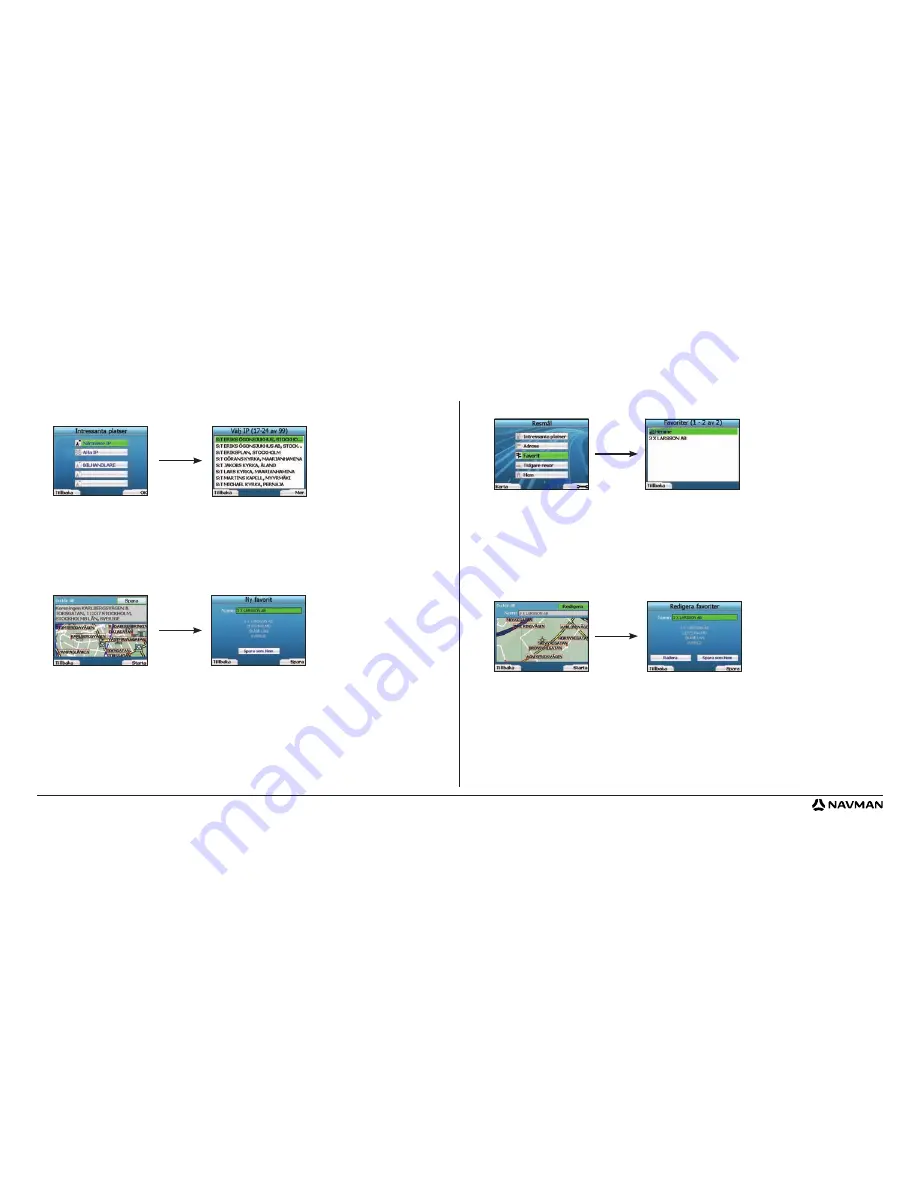
95
Navigera till en favorit
Om du vill navigera till en favorit använder du
styrknappen
för att markera
Favoriter
i fönstret Resmål. Tryck sedan på
OK.
Då visas fönstret Favoriter.
Använd
styrknappen
för att markera namnet på destinationen och tryck sedan på
OK
.
Använd vänster och höger
väljarknapp
för att bläddra fram och
tillbaka i listan. Om du befinner dig i början på listan kan du trycka på vänster
väljarknapp
så går du tillbaka till det tidigare fönstret.
Navigera Hem
I fönstret Resmål väljer du
Hem
och trycker på
OK.
Resvägen beräknas och visas. Knappen
Hem
aktiveras bara när en favorit har sparats som Hem.
Redigera favoriter
1. I fönstret Resmål använder du
styrknappen
för att välja
Favoriter
och trycker sedan på
OK
.
2. I fönstret Favoriter markerar du den favorit som du vill redigera och trycker på
OK
.
3. Destinationsfönstret öppnas. Med
styrknappen
markerar du
Redigera
.Tryck sedan på
OK
.
4. Du kan byta namn på favoriten, spara den som Hem eller radera den.
• Om du vill byta namn på favoriten trycker du på
OK
när
Namn
är markerat. Använd tangentbordsfönstret för att redigera namnet.
Spara namnet när du är klar genom att trycka på höger
väljarknapp
.
• Om du vill radera favoriten använder du
styrknappen
för att markera knappen
Radera
och trycker sedan på
OK
. Du blir tillfrågad om du verkligen
ill radera favoriten. Tryck på höger
väljarknapp
för att bekräfta.
• Om du vill spara favoriten som Hem använder du
styrknappen
för att markera
Spara som Hem
och trycker på
OK
. Om du redan har en favorit
lagrad som Hem, Du blir tillfrågad om du verkligen vill radera favoriten. Tryck på höger
väljarknapp
för att bekräfta.
Tidigare IP
iCN lagrar automatiskt de typer av IP som du besöker.
Om du har registrerat en IP som en destination i iCN, kommer den IP-typen att finnas med i listan nästa gång du öppnar fönstret Intressanta platser. iCN
kommer att lagra de tre senaste typerna av intressanta platser som du har besökt.
Om du väljer en tidigare IP, visas fönstret Välj IP med en lista över IP av den aktuella typen som finns i närheten.
Använd
styrknappen
för att markera namnet på destinationen och tryck sedan på
OK
. Använd vänster och höger
väljarknapp
för att bläddra fram och
tillbaka i listan. Om du befinner dig i början på listan kan du trycka på vänster
väljarknapp
så går du tillbaka till det tidigare fönstret.
Spara en destination
Varje gång du öppnar fönstret Destination kan du spara destinationen som en favorit. Du kan lagra upp till 50 favoriter på iCN. Det finns två typer av favoriter
- Hem och Favoriter.
1. Om du vill spara en destination som en favorit, väljer du
Spara
i fönstret
Destination
och trycker på OK.
2. Fönstret Ny favorit visas. Du kan byta namn på favoriten genom att trycka
OK
när fältet
Namn
är markerat. Då visas tangentbordsfönstret där du kan
ange ett nytt namn på favoriten.
3. Du kan välja att spara favoriten som Hem. Då använder du
styrknappen
för att markera knappen
Spara som hem
och trycker på
OK
. Om du
redan har en favorit lagrad som Hem, blir du tillfrågad om du vill ersätta den befintliga favoriten. Tryck på höger
väljarknapp
för att bekräfta valet av
destination.
4. Om du vill spara destinationen som en vanlig favorit trycker du på höger
väljarknapp
. Destinationen sparas. Om du vill avsluta utan att spara
destinationen trycker du på vänster
väljarknapp
.
Summary of Contents for iCN 330
Page 1: ...iCN330 en da de es fr it nl sv...
Page 2: ......
Page 99: ......
Page 100: ...MN000493A G...




















